-
Guía de Configuración de una red doméstica
-
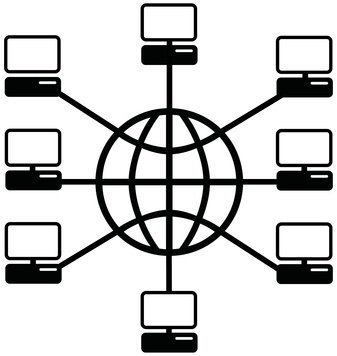
Con más y más hogares de varios equipos, la gente necesita una manera de compartir recursos técnicos de la casa. De acuerdo con una encuesta de PC Advisor mayo de 2010, el 60 por ciento de los hogares encuestados tenían tres o más ordenadores domésticos. Una encuesta de la Red Mundial publicado en 2010 mostró resultados similares. Con toda esta potencia de cálculo, se ha hecho necesaria la creación de una red doméstica para ayudar a compartir impresoras, archivos y el acceso a Internet.Instrucciones
1 Enchufe un extremo del cable de red en la parte posterior del router y conecte el otro extremo en el puerto "red" en un ordenador. A pesar de que el equipo con el tiempo se esté comunicando con el router de forma inalámbrica, en un principio es necesario tener una conexión física. Una vez hecha la conexión, encienda el ordenador y el router.
2 Abra un navegador Web en el PC. Usted no será capaz de acceder a Internet todavía, pero el router puede simular una página Web que le permite configurarlo. En el explorador Web, escriba la dirección IP del router. Por lo general, esto es 192.168.1.1, pero puede haber excepciones, confirmar la dirección en la literatura de su router.
En el router configuración de página es una serie de preguntas de configuración. Sobre todo, elegir los valores por defecto.
Las principales cosas que serán única para usted son:
--- Nombre de dominio: El nombre de su dominio, que podría ser el nombre de su familia o algo tan simple como "Home Network".
--- El nombre de la red inalámbrica: Este es el nombre que verá cuando el equipo está buscando redes disponibles.
--- Nombre del router: Este es el nombre del dispositivo real. Si navegas por la red, es posible que aparezca en alguna parte. Por lo general, este es el número de modelo del router.
3 Asegure su red. No se ha conectado el router al módem todavía. Esto es por una buena razón. Un equipo sin protección puede verse comprometida en cuestión de minutos. Es por eso que los routers vienen con una función de cortafuegos de hardware para proteger todo detrás del router. Tenga cuidado al configurar todo lo relacionado con la seguridad.
Hay dos tipos de seguridad. El primero es la seguridad inalámbrica. Esto protege el módem inalámbrico de alguien sentado en su camino de entrada con un ordenador portátil y acceder a su red y por lo tanto el acceso a los datos almacenados en sus equipos. Asegúrese de ajustar un tiempo bastante largo contraseña. Esto se refiere a menudo como un "WPA Shared Key". No deje este campo en blanco.
El segundo tipo de seguridad protege contra los intentos de hackers que entran a través de su módem. Esto se llama "Solicitudes WAN bloqueo." No desactive cualquier cuadro sin saber lo que está haciendo, que están ahí por una razón.
Asegúrese de "enrutador de acceso remoto" está desactivada. Si está activado, esto permite a otros a reprogramar su router desde fuera de la red (es decir, no conectada físicamente por cable que ha enchufado).
La última pestaña que se parece a la seguridad se llama "restricciones de acceso." Esto protege a su familia de los lugares que no deberían ir o deniega el acceso después de la hora de acostarse.
4 Configurar DHCP. DHCP es un método automático para la asignación de cada equipo un número de identificación único, de manera que cuando un equipo quiere hablar con otro, el router sabe a dónde enviar la solicitud. Si el router tiene una dirección IP de 192.168.1.1, podría asignar el primer ordenador para solicitar una dirección IP 192.168.1.2 el número y luego 192.168.1.3 y así sucesivamente. Asegúrese de que la casilla está marcada que permite DHCP. La única vez que podría desactivar el DHCP es si tiene varios enrutadores o un servidor DHCP independiente.
Haga clic en el botón "Guardar configuración". Apague el router. Encienda el router de nuevo y navegar de nuevo y asegúrese de que todos los valores son todavía allí. Apague el router de nuevo.
5 Conectar el router a Internet. Desenchufe el cable de red del router y conectarlo al puerto separado "Up-Link". Desconecte el otro extremo del ordenador y conectarlo a su ADSL o cable-módem. Su configuración debe ahora ser o líneas telefónicas a módem ADSL a enrutador o cable a cable-módem a enrutador.
En primer lugar, encienda el módem y espere unos segundos. A continuación, encienda el router. El router y el módem se comunicarán y establecer protocolos de comunicación para que puedan pasar información desde Internet y fuera de la red.
6 Establecer la conexión inalámbrica entre sus ordenadores y el router. En este punto, el router es ahora un WAP o "punto de acceso inalámbrico." Se debe enviar una señal de identificación de sí mismo a todos los ordenadores de todo. Si el equipo tiene una tarjeta de acceso inalámbrico, verá un pequeño icono en la parte inferior derecha de la pantalla del ordenador que se parece a una serie de barras de señal. Haga clic en él y que vea a su nueva WAP y posiblemente la red del vecino, así (es por eso que el suyo protegido por contraseña-). Introduzca la contraseña que creó en el paso 3.
Consejos y advertencias
- Si tienen la tarjeta correcta, impresoras y otros dispositivos de red a menudo se puede conectar directamente al router. O pueden estar conectados de forma inalámbrica, en lugar de tener que ser conectado a una computadora individual. De esta manera ponerlos a disposición de todos los equipos de la red.
- Los enrutadores tienen dos tipos diferentes de puertos en la parte posterior. La mayoría de los puertos será puertos de enlace estándar (normalmente cuatro u ocho), pero uno (o dos) serán etiquetados un puerto de "enlace ascendente". puertos "Up-Link" se conectan de manera diferente y no se pueden utilizar para conectar al ordenador. Se utilizan principalmente para conectar al dispositivo un paso más cerca a la Internet. En una configuración básica del router, un paso más cerca de la Internet que el router es el módem.
